
GarageBand起動不具合は,プラグインを削除してみて
MacOSアップデートしたら,GarageBandが起動しなくなった.あるいは,起動時にプラグインエラーのダイアログボックスがたくさん表示されて,それら全てキャンセルボタンを押すとやっと起動する.GarageBandを起動するたびにこのキャンセル作業を行わないといけないので,立ち上げるのが苦痛でDTMが捗らない...

MacでDTMされている方で,このような場合の解決策の1例をメモしておきます.
対処方法
Macハードディスク内のライブラリ>Audio>Plug-Ins>Componentsフォルダ内にあるエラーが表示されたプラグインファイルを削除すれば,上図のエラーメッセージなくGarageBandが起動するようになります.
(必要であれば,削除する前にバックアップ取るなりして,自己責任でお願いします)
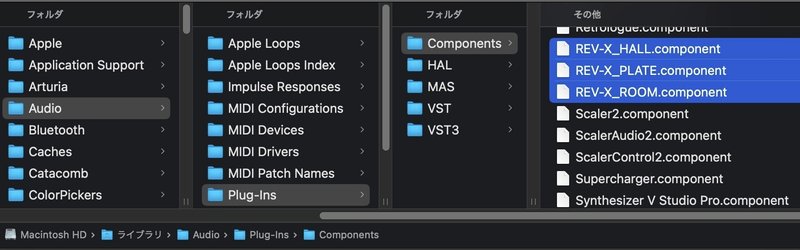
プラグインが保存されている場所とエラーの回避方法さえ分かってしまえば,スッキリですよね.
今後,無料の音源プラグインなども躊躇なくインストールできますね!
プラグイン
GarageBandを使っていくと,どんどんプラグインを足して,1曲を色んな音源で聴きたくなりますよね.
(プチ-オリジナル感!)ねっ.
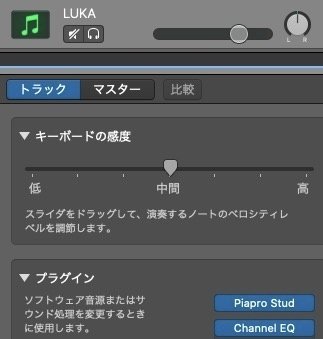
気づけばこんなにプラグイン音源を入れていたことに改めてびっくりです!
でも,楽しすぎる〜
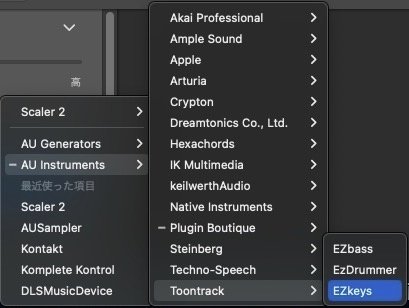
ラップトップPCの音が良いから,MacbookProを頑張って買ったんだから,エラーなんかにめげずに,色んな音源試しまくりましょ.
この記事が気に入ったらサポートをしてみませんか?
